Можно задать ориентацию по стандартному виду или по смежной грани, повернуть вид по орбите, использовать анимированные переходы, повернуть вид грани, изучить объект с разных сторон и многое другое.
Изменение ориентации текущего вида. Предварительно определенная ориентация
- Щелкните грань, ребро или угол инструмента ViewCube (Видовой куб).
Изменение ориентации для смежной грани
- Нажмите один из треугольников, которые отображаются возле ребер инструмента ViewCube (Видовой куб).

Каждый треугольник позволяет перейти к одному из смежных видов граней, как в этом примере.

Прим.: В качестве текущего вида должен быть установлен вид грани.
Поворот модели по орбите
- Щелкните инструмент ViewCube (Видовой куб) и, удерживая нажатой левую кнопку мыши, перетащите его в направлении, в котором модель нужно повернуть по орбите.
С анимированными переходами
- Щелкните инструмент ViewCube (Видовой куб) правой кнопкой мыши и выберите пункт Параметры ViewCube.
- В окне Редактор параметров на странице ViewCube в узле Интерфейс установите флажок Использовать анимированные переходы при переключении видов.
Если флажок установлен, то при нажатии на заранее заданную область инструмента ViewCube (Видовой куб) переход от одного вида к другому будет сопровождаться анимацией.
- Нажмите "OK".
Поворот вида грани
- Щелкните одну из стрелок поворота, которые отображаются справа над инструментом ViewCube (Видовой куб). Стрелка влево поворачивает вид на 90 градус против часовой стрелки, стрелка вправо — на 90 градусов по часовой стрелке.
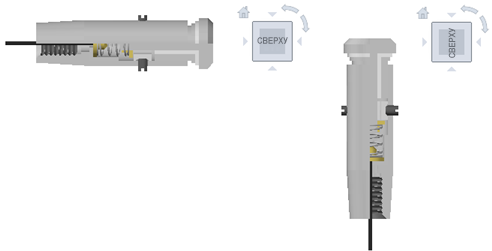
Прим.: Убедитесь, что отображается вид грани.
Изучение объектов
- В модели выделите один или несколько объектов для определения точки центра вида.
- Щелкните по одной из предустановленных областей инструмента ViewCube (Видовой куб) или нажмите и перетащите куб, чтобы изменить ориентацию вида модели.
ViewCube (Видовой куб) изменит ориентацию вида модели в соответствии с центральной точкой выбранных объектов.
Автоматическое вписывание модели в вид
- Щелкните правой кнопкой мыши инструмент ViewCube (Видовой куб) и выберите "Параметры".
- В диалоговом окне "Параметры ViewCube" для параметра "При нажатии на ViewCube" выберите "Вписывать в вид при его изменении".
Когда параметр выбран, можно щелкнуть стандартную область инструмента ViewCube (Видовой куб) для изменения ориентации модели и вписать модель в границы окна.
- Нажмите кнопку "ОК".
Задание вида спереди
- Щелкните правой кнопкой мыши инструмент ViewCube (Видовой куб) и нажмите "Установить текущий вид в качестве вида спереди".
Прим.: Сначала необходимо ориентировать вид. Используйте конструкторский вид, чтобы можно было определить, что считается передней частью модели с верхней частью, направленной вверх. Затем выберите параметр "Установить текущий вид в качестве вида спереди".
Восстановление вида спереди
- Щелкните правой кнопкой мыши инструмент ViewCube (Видовой куб) и выберите "Сброс вида спереди".
Установка исходного вида
- Щелкните правой кнопкой мыши инструмент ViewCube (Видовой куб) и выберите "Установить текущий вид в качестве исходного".
Изменение ориентации модели для возврата к исходному виду
- Щелкните правой кнопкой мыши инструмент ViewCube (Видовой куб) и выберите "К исходному".
Применение сохраненного исходного вида к текущему виду
- Правой кнопкой мыши щелкните "Исходный вид" (
 ) над инструментом ViewCube (Видовой куб).
) над инструментом ViewCube (Видовой куб).